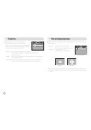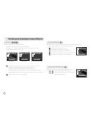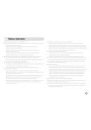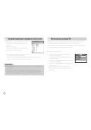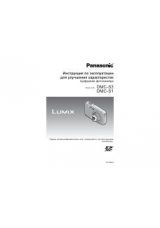лагодарим за покупку фотокамеры компании Samsung.
данном руководстве излагается порядок пользования фотокамерой,
объясняется, как вести фотосъемку,
пересылать отснятые снимки и пользоваться прикладным программным обеспечением.
еред началом работы с новой фотокамерой внимательно прочитайте данное руководство.
уководство пользователя
У
Я